Как исправить ошибку Err_Cache_Miss в Google Chrome
Используйте(Use) любой веб-браузер достаточно долго, и время от времени вы будете видеть какое-то сообщение об ошибке. Будь то медленная загрузка веб-страницы(slow loading web page) , обрыв подключения к Интернету(broken internet connection) или сбой DNS(DNS outage) , вызывающий проблемы, проблема с вашим браузером может быть неприятной.
Одной из наиболее распространенных ошибок для пользователей Google Chrome является ошибка Err_Cache_Miss , которая может появиться, когда вы пытаетесь отправить данные на веб-сайт (например, после заполнения формы). Обычно это легко исправить, но если ваш браузер или соединение не работают, вам может потребоваться дальнейшее устранение неполадок, выполнив следующие действия.

Что такое ошибка Err_Cache_Miss в Google Chrome?(What is an Err_Cache_Miss Error in Google Chrome?)
Ошибка Err_Cache_Miss возникает, когда данные, отправленные из вашего браузера на онлайн-сервер, прерываются. Данные обычно требуются для правильной загрузки страницы, но для этого потребуется повторная передача данных, что не всегда уместно.
Например, если вы покупаете товар и только что заполнили форму, содержащую ваши платежные реквизиты, данные могут быть отправлены дважды (что может привести к двум транзакциям). Вот почему система кэширования Google Chrome предупреждает вас об ошибке Err_Cache_Miss .

Проблема также может быть вызвана проблемами с веб-сервером. Если это так (и сервер настроен неправильно), вы мало что можете сделать. Возможно, вам придется связаться с администратором сервера или веб-узлом, чтобы попытаться решить проблему, если приведенные ниже действия не помогли решить проблему.
Есть несколько методов, которые вы можете попытаться решить. Это включает в себя обновление страницы для полного отключения механизма кэширования Google Chrome.
Обновите страницу(Refresh the Page)
Прямой выбор обычно является лучшим решением. Обновление страницы в большинстве случаев устранит ошибку Err_Cache_Miss . Для этого нажмите кнопку « Обновить страницу»(Reload this page ) в левом верхнем углу страницы браузера Chrome . Или нажмите клавишу F5 на клавиатуре.

Однако, прежде чем вы это сделаете, вы должны знать, что обновление страницы может сделать с вашими данными.
Проблема с обновлением страницы с этой ошибкой заключается в том, что она попытается повторно отправить все ранее введенные данные. В большинстве случаев это не будет проблемой, но, как мы упоминали ранее, если вы регистрируетесь на веб-сайте или пытаетесь использовать онлайн-корзину, вы можете отправить эти данные дважды, дублируя Действие.
Если вас это беспокоит, вы можете перезагрузить страницу, не обновляя ее (убедившись, что данные не отправляются повторно), выбрав адрес в строке URL и вместо этого нажав клавишу Enter .
Очистить файлы cookie и другие сохраненные данные(Clear Cookies and Other Saved Data)
Если перезагрузка веб-страницы не устранила ошибку Err_Cache_Miss , возможно, кэш браузера (включая файлы cookie и другие данные) поврежден, что препятствует правильной перезагрузке страницы. В этом случае единственный вариант — очистить данные браузера, включая файлы cookie.
- Для этого выберите значок меню гамбургера(hamburger menu ) в левом верхнем углу, затем выберите параметр(Settings ) «Настройки ».

- В меню « Настройки » прокрутите вниз и нажмите кнопку « (Settings)Очистить данные просмотра(Clear browsing data ) » .

- В окне « Очистить данные просмотра(Clear Browsing Data ) » убедитесь, что все флажки установлены, а в раскрывающемся меню « Диапазон(Time range ) времени» выбрано « Все время ». (All Time )Когда будете готовы, нажмите кнопку « Очистить данные(Clear data ) » , чтобы начать.
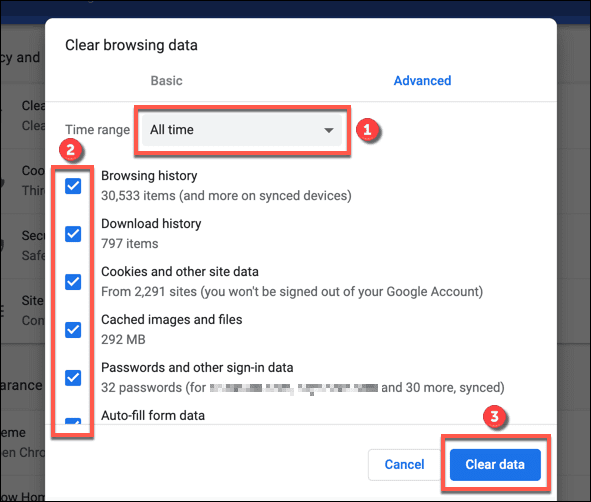
Это может занять некоторое время, в зависимости от того, сколько данных в настоящее время хранится в вашем браузере. Перезагрузите веб-страницу, чтобы убедиться, что ошибка Err_Cache_Miss устранена после завершения процесса.
Проверить наличие обновлений браузера(Check for Browser Updates)
Поддержание Chrome в актуальном состоянии может быть хорошим способом устранения необъяснимых сбоев Chrome(resolve unexplained Chrome crashes) . Если вы часто видите всплывающую ошибку Err_Cache_Miss, это может указывать на немного устаревший браузер.
Новые(New) обновления браузера содержат срочные исправления ошибок, а также новые функции. Хотя это не гарантирует устранения проблемы, обновление браузера, безусловно, стоит попробовать, прежде чем рассматривать более радикальные решения.
- Чтобы проверить наличие обновлений Google Chrome , выберите (Google Chrome)hamburger menu > Settings в правом верхнем углу.
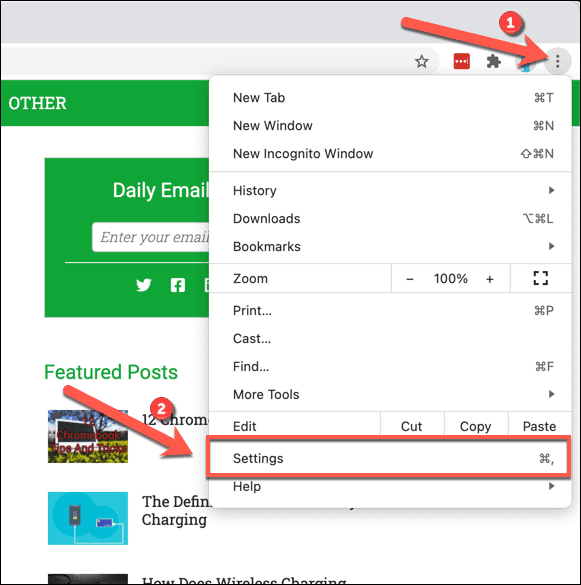
- Нажмите кнопку « О Chrome(About Chrome ) » в правом верхнем углу меню « Настройки ».(Settings )

- Google Chrome автоматически начнет поиск и установку доступных обновлений. Если это не так, нажмите кнопку « Обновить Google Chrome(Update Google Chrome ) » .

Отключите все конфликтующие расширения Google Chrome.(Disable Any Conflicting Google Chrome Extensions)
Хотя расширения Google Chrome(Google Chrome extensions) расширяют функциональные возможности браузера, они также могут вызывать нестабильность, особенно если они устарели и не поддерживаются. Отключение проблемных расширений Google Chrome может исправить такие проблемы (Google Chrome)Chrome , как ошибка Err_Cache_Miss .
Некоторые расширения, такие как Avast Online Security Extension , также могут предотвращать загрузку определенных страниц, если они считаются опасными. Это может быть задумано, но если вам нужно, чтобы страница загружалась независимо, вам придется отключить расширение.
- Чтобы получить доступ к списку расширений Google Chrome , выберите значок (Google Chrome)меню-гамбургера(hamburger menu ) в правом верхнем углу, затем выберите в меню « More Tools > Extensions

- В меню « Расширения(Extensions ) » будет указан список установленных расширений. Выберите ползунок рядом с каждым расширением, чтобы отключить их.

При отключенных расширениях попробуйте перезагрузить проблемную страницу. Если страница загружается, восстановите каждое расширение по очереди и перезагрузите страницу, чтобы определить, какое расширение (если оно есть) вызывает проблему.
Сбросьте настройки сети(Reset Your Network Settings)
В худшем случае проблема за пределами Google Chrome может помешать вам правильно загрузить веб-страницу. Плохо настроенное подключение к Интернету или неработающий кеш DNS могут разорвать цепочку, не позволяя вашему браузеру правильно отправлять данные на веб-сервер и вызывая в процессе ошибку Err_Cache_Miss.
В этом случае вам потребуется сбросить настройки сети, чтобы решить проблему.
- Чтобы сделать это в Windows , щелкните правой кнопкой мыши меню « Пуск(Start) » и выберите параметр Windows PowerShell (Admin) .

- В окне PowerShell введите следующие команды, чтобы полностью сбросить конфигурацию сети и кэш DNS :
ipconfig /release
ipconfig /flushdns
ipconfig /renew
netsh winsock reset

- Для пользователей Mac: откройте новое окно терминала(Terminal) , выбрав панель запуска(Launchpad ) в доке, а затем выбрав « Other > Terminal .

- В новом окне терминала(Terminal) введите следующие команды для сброса кеша DNS :
dscacheutil -flushcache
sudo killall -HUP mDNSResponder

Выполнение этих команд должно гарантировать, что используемое вами соединение (и ваш кеш DNS ) сброшены. Если нет более серьезной проблемы с вашим браузером, веб-сервером или самим подключением к Интернету, это должно разрешить передачу данных из вашего браузера на удаленный сервер и предотвратить возникновение ошибки.
Отключить кеширование Google Chrome(Disable Google Chrome Caching)
Если ничего не помогает, вы можете обойти ошибку Err_Cache_Miss , временно отключив механизм кэширования Google Chrome в меню « Инструменты разработчика ».(Developer Tools )
- Для этого откройте вкладку Chrome , содержащую неработающую страницу, затем выберите значок меню гамбургера(hamburger menu ) в правом верхнем углу, затем выберите в меню More Tools > Developer Tools .
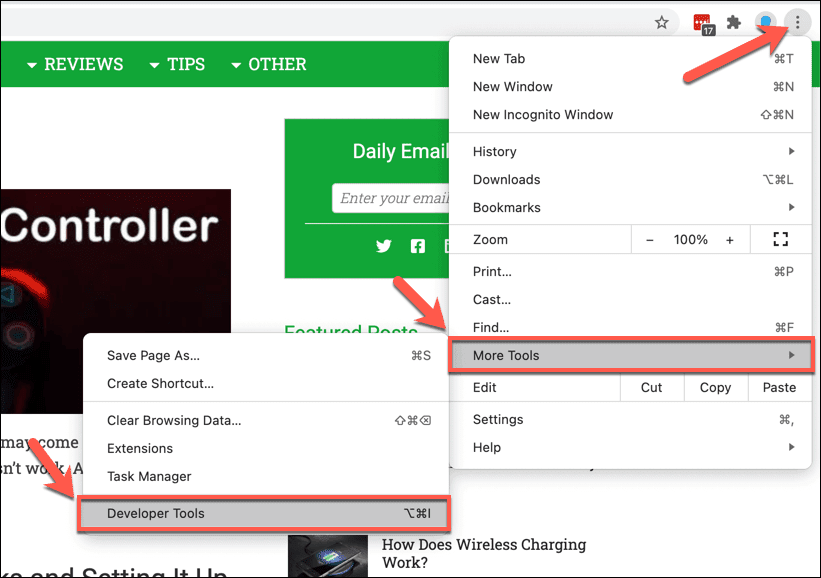
- В меню « Инструменты разработчика(Developer Tools ) » выберите вкладку « Сеть(Network ) », затем убедитесь, что флажок « Отключить кеш(Disable cache ) » установлен.

Если кеш Google Chrome отключен, обновите или перезагрузите страницу. Сообщение об ошибке исчезнет, хотя вам может потребоваться заполнить форму или данные, которые вы ранее отправили.
Решение проблем с Google Chrome(Resolving Google Chrome Issues)
Приведенные выше шаги должны помочь вам исправить ошибку Err_Cache_Mix , но время от времени могут появляться другие ошибки при использовании Google Chrome , в том числе ошибка «Ваше соединение не защищено»(“Your connection is not private” error) .
Если вы по-прежнему не можете исправить эту или другие ошибки Google Chrome , проверьте подключение к Интернету на наличие проблем и подумайте об использовании альтернативного браузера(using an alternative browser) , такого как Firefox или Microsoft Edge , чтобы обойти проблему.
Related posts
Как исправить ошибку «IP-адрес сервера не найден» в Google Chrome
Как исправить ошибку «Err_empty_response» в Google Chrome
Как исправить ошибку ERR_NAME_NOT_RESOLVED в Google Chrome
Как исправить «dns_probe_started» в Google Chrome
Как исправить Err_Too_Many_Redirects в Google Chrome
SD-карта не читается? Вот как это исправить
Как исправить, что комментарии YouTube не загружаются в Chrome
Chrome не обновляется в Windows? 13 способов исправить
ИСПРАВЛЕНИЕ: Google Play Store продолжает падать на Android
Как исправить, что Google Chrome не отвечает на Android
Что такое ошибка 503 «Сервис недоступен» (и как ее исправить)
ИСПРАВЛЕНИЕ: Не удается загрузить файлы с Google Диска?
Скорость загрузки Chrome низкая? 13 способов исправить
Исправьте «Установка готовит ваш компьютер к первому использованию» при каждой перезагрузке
Как исправить ERR_SSL_PROTOCOL_ERROR в Chrome
Google Диск не работает на Chromebook? 11 способов исправить
Почему Ntoskrnl.Exe вызывает высокую загрузку процессора и как это исправить
Что такое Google Chrome Helper и можно ли его отключить?
Как исправить ошибку «Рабочие диски заполнены» в Photoshop
Как исправить ошибку «Обнаружено изменение сети» в Google Chrome
